win10恢复重置失败怎么办 win10无法恢复重置系统处理方法
更新时间:2023-02-17 09:32:28作者:runxin
在长时间使用win10系统的过程中,难免也会遇到一些电脑的故障问题,这时用户在不想要重装系统的情况下可以对win10系统进行重置,可是有些用户在重置系统却总是失败,对此win10恢复重置失败怎么办呢?这里小编就给大家讲解一下win10无法恢复重置系统处理方法。
具体方法:
1、如果可以进入系统,我们用win+I打开设置,进入更新和安全选项。
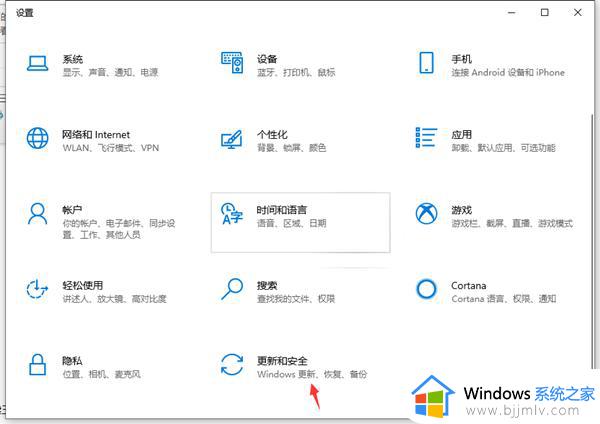
2、在恢复中重新重置一次电脑试试。
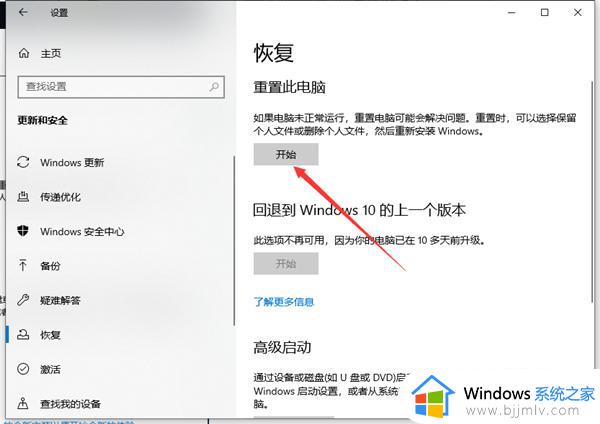
3、如果无法进入系统,我们再电脑开机到Windows的logo界面,强制重启,连续三次,直到出现正在准备自动修复。
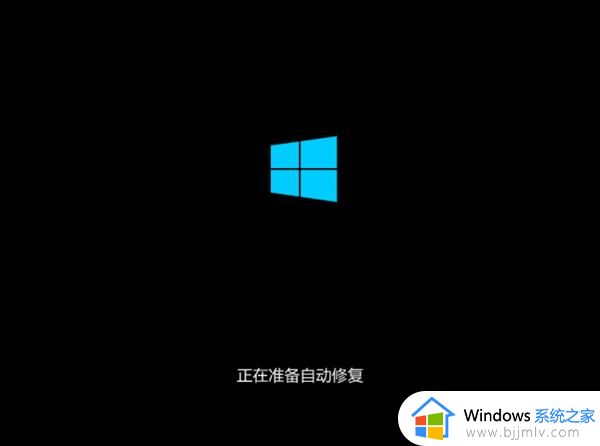
4、然后依次点击高级选项。
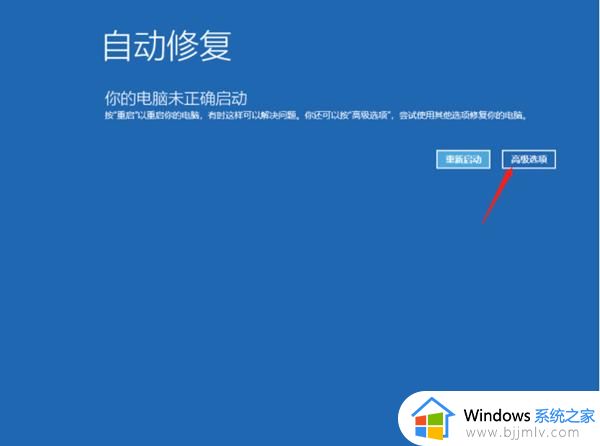
5、接着疑难解答。
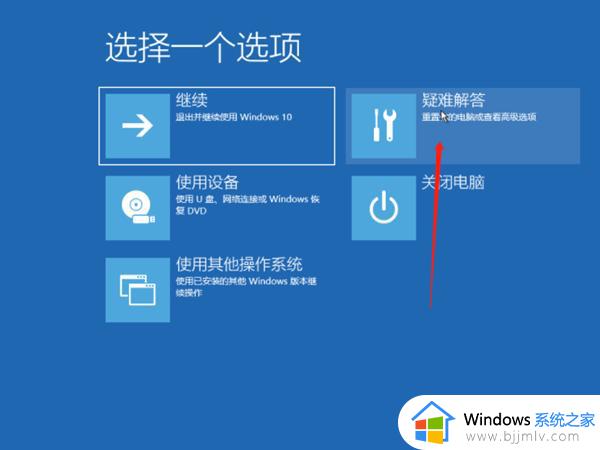
6、紧接着高级选项。
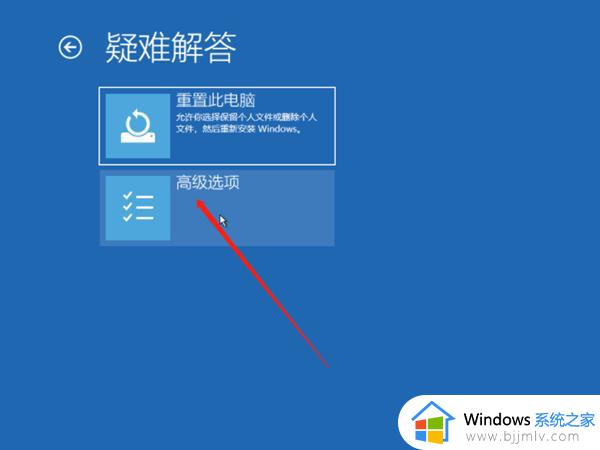
7、选择启动修复来解决问题。
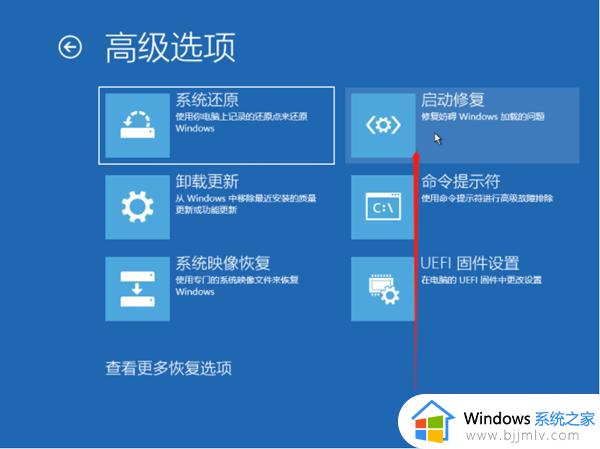
上述就是小编给大家带来的win10无法恢复重置系统处理方法了,碰到同样情况的朋友们赶紧参照小编的方法来处理吧,希望能够对大家有所帮助。
win10恢复重置失败怎么办 win10无法恢复重置系统处理方法相关教程
- win10重置系统怎么操作 win10恢复重置系统方法
- win10重置系统没有恢复介质怎么办 win10系统还原找不到恢复介质处理方法
- win10重置电脑没有恢复选项怎么办 win10没有恢复选项重置电脑解决方法
- win10重置失败怎么解决 win10重置失败的解决办法
- win10系统重置卡在88%怎么办 win10重置电脑卡在88%处理方法
- win10笔记本如何恢复出厂设置 win10笔记本电脑怎么重置系统
- win10系统重置卡住怎么办 win10重置电脑时卡住处理方法
- win10恢复出厂系统详细教程 win10怎么重置电脑出厂设置
- win10自动修复失败无限循环且无法重置怎么解决
- win10系统恢复分区怎么删除 win10系统删除系统恢复分区的方法
- win10如何看是否激活成功?怎么看win10是否激活状态
- win10怎么调语言设置 win10语言设置教程
- win10如何开启数据执行保护模式 win10怎么打开数据执行保护功能
- windows10怎么改文件属性 win10如何修改文件属性
- win10网络适配器驱动未检测到怎么办 win10未检测网络适配器的驱动程序处理方法
- win10的快速启动关闭设置方法 win10系统的快速启动怎么关闭
热门推荐
win10系统教程推荐
- 1 windows10怎么改名字 如何更改Windows10用户名
- 2 win10如何扩大c盘容量 win10怎么扩大c盘空间
- 3 windows10怎么改壁纸 更改win10桌面背景的步骤
- 4 win10显示扬声器未接入设备怎么办 win10电脑显示扬声器未接入处理方法
- 5 win10新建文件夹不见了怎么办 win10系统新建文件夹没有处理方法
- 6 windows10怎么不让电脑锁屏 win10系统如何彻底关掉自动锁屏
- 7 win10无线投屏搜索不到电视怎么办 win10无线投屏搜索不到电视如何处理
- 8 win10怎么备份磁盘的所有东西?win10如何备份磁盘文件数据
- 9 win10怎么把麦克风声音调大 win10如何把麦克风音量调大
- 10 win10看硬盘信息怎么查询 win10在哪里看硬盘信息
win10系统推荐